ソニー WH-1000XM3 および WH-1000XM4 のヒントとコツ
公開: 2020-10-29過去数年間、ソニーはその優れたノイズキャンセリング技術で名を馳せてきましたが、ボーズは 1 つ順位を落としており、他の追随を許しません。 実際、ノイズキャンセリング(ANC)だけでなく、同社は最高の音質の消費者向けヘッドフォンも製造することに成功しました. そしてそれは、2018年に発表された非常に人気のあるWH-1000XM3ヘッドフォンと、数か月前に発表されたその後継のWH-1000XM4で非常に明白です.

全体として、両方のヘッドフォン (M3 と M4) はほとんど同じですが、それらを際立たせるいくつかの違いがあります。 そのようないくつかの顕著な変更には、マルチポイント接続、摩耗検出のサポート、ニュートラル領域にあるわずかに調整されたサウンド、およびヘッドフォンのフィット感と快適性の微妙な改善が含まれます. 2 つのヘッドフォンのいずれかを所有している場合は、ヘッドフォンを最大限に活用するためのヒントとコツをいくつか紹介します。
目次
最高のソニー WH-1000XM3 および WH-1000XM4 のヒントとコツ
1. ヘッドホンをセットアップする
まず第一に、Sony XM3 と XM4 は有線と無線の両方の再生モードをサポートしています。 また、ヘッドフォンにバンドルされている 3.5 mm ケーブルを使用すると、オーディオ ジャックを備えたあらゆるデバイスにヘッドフォンを接続できます。 また、Bluetooth を使用して音楽を聴くこともできます。 このためには、デバイス (スマートフォン/ラップトップ) で Bluetooth を有効にし、ヘッドフォンの電源をオンにする必要があります (電源ボタンを使用)。 ライトが青色に点滅していることを確認します。これは、ヘッドフォンがペアリング モードであることを示しています。 完了したら、デバイスの Bluetooth 設定に移動し、そこからヘッドフォンを選択します。
さらに、NFC が付属している Android デバイスをお持ちの場合は、ヘッドフォンのペアリングがさらに便利になるはずです。 今では、携帯電話で NFC を有効にし、ヘッドフォンの左側のイヤーカップをタップするだけで、ヘッドフォンを手動でオンにすることなく、2 つをペアリングできます。
2. マルチポイント接続を活用する
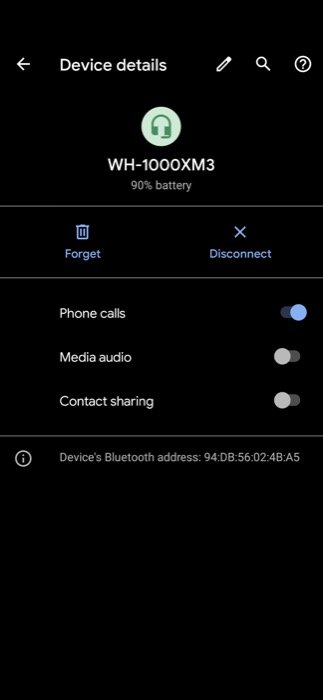
まったく新しい WH-1000XM4 を使用すると、マルチポイント接続がサポートされます。つまり、ヘッドフォンを一度に 2 つのデバイスに接続し、音楽と通話のためにそれらをシームレスに切り替えることができます。 マルチポイント接続をサポートするヘッドフォンもありますが、多くの場合、いずれかの機能を使用するには、1 つのソースから切断して別のソースに接続する必要があります。 ただし、WH-1000XM4 を使用すると、一方のデバイスで音楽を再生し、もう一方のデバイスにシームレスに切り替えて電話を受けることができます。 効果的に使用するには、Bluetooth 設定から 2 つのデバイスのいずれかで通話または音楽再生機能を無効にする必要があります。
3.効果的なノイズキャンセリングのためにヘッドフォンを最適化する
Sony WH-1000XM3 (および M4) は、NC オプティマイザーと呼ばれる独自の機能を提供します。 NCオプティマイザーはその名の通り、顔の形や髪型、アイウェアの有無、周囲の騒音など、さまざまな要因を考慮してヘッドホンのノイズキャンセリングを最適化します。 この機能を使用して、周囲の騒音に基づいてノイズキャンセリングを最適化できます。 たとえば、飛行中やアイウェアの着脱時にヘッドフォンのノイズ キャンセリングをさまざまな段階で最適化できます。 これを行うには、ヘッドフォンの電源を入れた状態で、ノイズキャンセリング ボタンを 2 秒間押し続けます。 オプティマイザの開始時と終了時にアシスタントがアラートを出すようになりました。 最適化が完了すると、「optimizer finished」という音声が聞こえ、準備完了です。 または、Headphones Connect アプリにアクセスして、そこから最適化を開始することもできます。
4.より良い音質を確保する
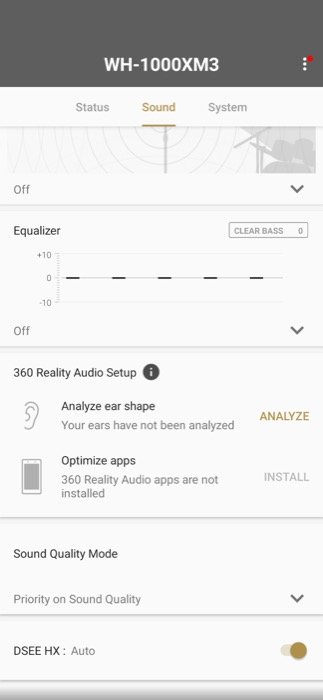
ソニーは、Bluetooth 経由で 2 つの異なる音質モードを提供しています。 サウンドまたは接続の安定性など、好みに応じて、Headphones Connect アプリから適切な音質を選択できます。 デフォルトでは、ヘッドフォンは音質を優先するように設定されています。 ただし、接続を優先したい場合は、アプリから行うことができます。 AAC、aptX、aptX HD、または LDAC コーデックをサポートするデバイスを使用する場合は、最高の出力を得るために「音質優先」モードを有効にする必要があります。
更新: ソニー WH-1000XM5 レビュー
5.クイックアテンションモードを使用する
ソニーは、WH-1000XM3 と WH-1000XM4 ヘッドフォンの両方でクイック アテンション モード機能を提供しています。 クイック アテンション モードを使用すると、再生を手動で一時停止することなく、ヘッドフォンをオンにしたまま、誰かとすばやく簡単に会話できます。 したがって、誰かと簡単な言葉を交わしたい場合は、ヘッドフォンの右のイヤーカップを手で覆い、音量レベルを下げてください。そうすれば、相手の言っていることを簡単に聞いて応答することができます.
6. アダプティブ サウンド コントロールを活用する
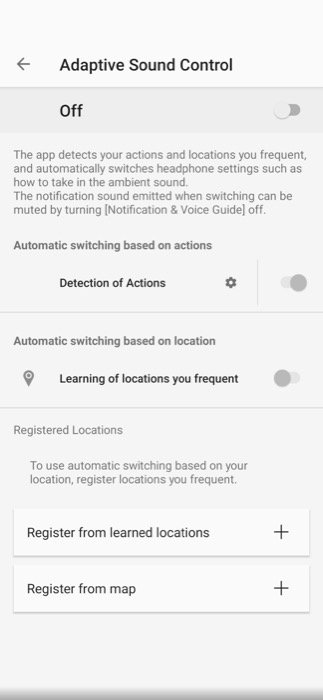

どちらのヘッドフォン モデルも、特定のデータに基づいてノイズ キャンセリングの強度を決定するアダプティブ ノイズ キャンセレーションと呼ばれる気の利いた機能を提供します。 この機能には、「アクションの検出」と「位置の検出」の 2 つのモードがあります。 アクションまたは場所に依存して、プリセットに基づいてヘッドフォン設定を自動的に切り替えることができます。 「アクションの検出」は、ウォーキング、ランニング、通勤中にトリガーされますが、「場所の検出」は、訪問したさまざまな場所と、それらの場所で使用したノイズ キャンセリング設定を記録して、ヘッドフォンの設定を制御します。
7. コンパニオン アプリを使用してヘッドフォンを探索する
WH-1000XM3 と M4 はどちらも、Sony のコンパニオン アプリである Headphones Connect をサポートしています。 Android と iOS の両方で利用できるこのアプリは、ヘッドフォンにパッケージ化されたすべてのさまざまな機能へのポータルです。 アプリをダウンロードして、それを使用して多数の操作を実行できます。 たとえば、アプリを使用して、バッテリーのパーセンテージを表示したり、使用中の Bluetooth コーデックを確認したり、ノイズ キャンセリングと周囲ノイズ コントロール モードを調整したり、ノイズ キャンセリング機能を最適化したり、イコライザー設定を調整したり、DSEE HX または Extreme 機能を有効にしたりできます。 言うまでもなく、アプリ内でヘッドフォンのファームウェアを更新することもできます.
8.音声アシスタントを使用する
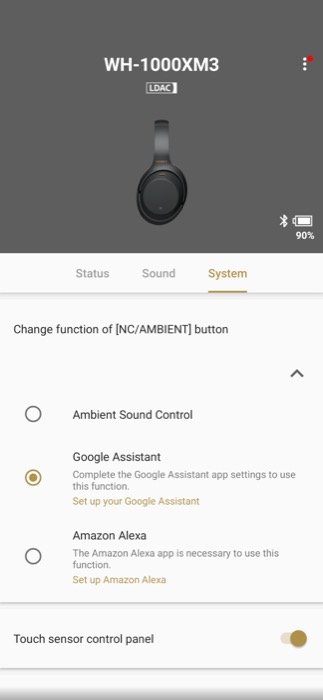
ソニーは、両方のヘッドフォンで音声アシスタントをサポートしています。 そのため、ヘッドフォンを使用するデバイスに応じて、利用可能な音声アシスタントを使用して、電話でさまざまな操作を実行できます。 たとえば、iPhone を使用している場合は、タッチパネルを 2 秒間長押しすると、Siri を直接トリガーできます。 ただし、他の音声アシスタントを使用する場合は、Headphone Connect アプリで設定できます。 一方、Android デバイスを使用している場合は、ANC ボタンを押して音声アシスタントを使用できます。1 回タップすると通知が読み上げられ、2 回タップすると音声コマンドがキャンセルされ、長押しすると音声コマンドが呼び出されます。コマンドを入力します。
9.再生を自動的に一時停止/再開する
Sony WH-1000XM4 への最大の追加機能の 1 つは、M3 には存在しない自動検出機能が含まれていることです。 一部の TWS イヤホンに見られるこの機能は、ヘッドホンを外すと自動的に再生を一時停止し、元に戻すと再開します。 したがって、携帯電話から手動で再生を制御する手間を省くことができます。
10.LDACコーデックを使用する
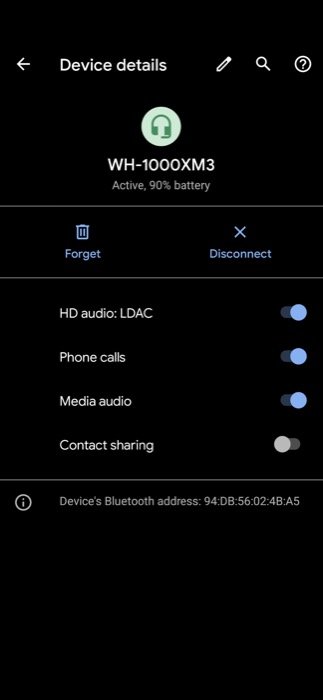
WH-1000XM3 と WH-1000XM4 はどちらも、Sony の LDAC オーディオ コーデックをサポートしています。 ご存じない方のために説明すると、LDAC は、Bluetooth 経由で 24 ビット、96kHz のオーディオ ファイルの転送をサポートする Bluetooth コーデックです。 これは、利用可能な最高のコーデックの 1 つであり、24 ビット、48kHz のデータ ストリームを備えた Qualcomm の aptX HD が 2 位にランクインしています。 そのため、オフラインで、FLAC ファイルを使用して、または Tidal や Qubuz などの音楽ストリーミング サービスを介して、多くの高解像度オーディオを聴く場合、LDAC を有効にして最高の音楽リスニング体験を得ることができます。 LDAC をサポートするデバイスをお持ちの場合は、Bluetooth 設定からコーデックを有効にすることができます。
11.Speak-to-Chat を有効にする
ヘッドフォンの新しいバージョンである WH-1000XM4 を所有している場合は、新しい音声チャット機能を使用して、ヘッドフォンを装着したまま人々と会話することがさらに便利になります。 人の話を聞いたり話したりするためにイヤーカップを覆う必要があるクイックアテンションモードとは異なり、Speak-to-chat では何もする必要はありません。 この機能を有効にするには、Headphones Connect アプリを使用するか、ヘッドフォンのタッチパネルを 2 本の指でタップします。 有効にすると、次に誰かと話し始めると、ヘッドフォンは会話中であることを自動的に認識し、音楽の再生を一時停止します。
さらに、Speak-to-Chat の感度を微調整して、偶発的なトリガーを回避することもできます。 これを行うには、Headphones Connect アプリに移動し、speak-to-chat セクションの歯車アイコンをクリックします。 ここから、リストから好みに応じて感度オプションを選択します。
12.オーディオ圧縮を補正する
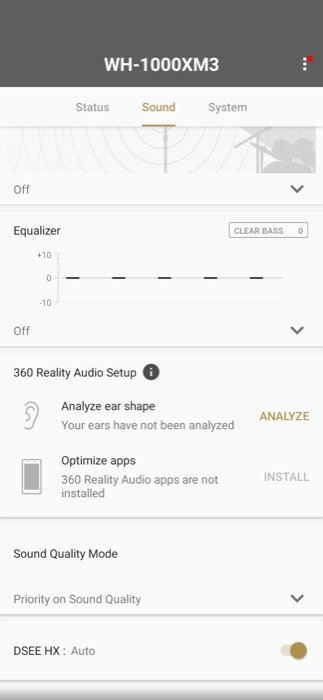
ソニーは、WH-1000XM3でDSEE HX機能を導入しました。これは、圧縮された音声データをアップスケーリングして、原音のクリアでリアルに近い再生を実現することによって機能します。 これに基づいて、新しいモデルに DSEE Extreme 機能が導入されました。これは、圧縮中にソースで失われた音を補うために AI を使用してさらに良い音を再現すると主張しています。 そのため、使用しているヘッドホンによっては、Headphones Connect アプリ内で機能を有効にすることができます。
13. ヘッドフォンで電話を受ける
音楽を聴くだけでなく、ヘッドフォンを使用して通話 (受信および発信) もできます。 このため、スマートフォンに電話がかかってきたら、ヘッドフォンのタッチ コントロール カップをダブルタップして電話を受けます。 通話を終了する必要がある場合は、同じイヤーカップを 2 回タップします。 また、電話に出たくない場合は、イヤーカップをタップアンドホールドして拒否します。
14. 好みの音にチューニングする
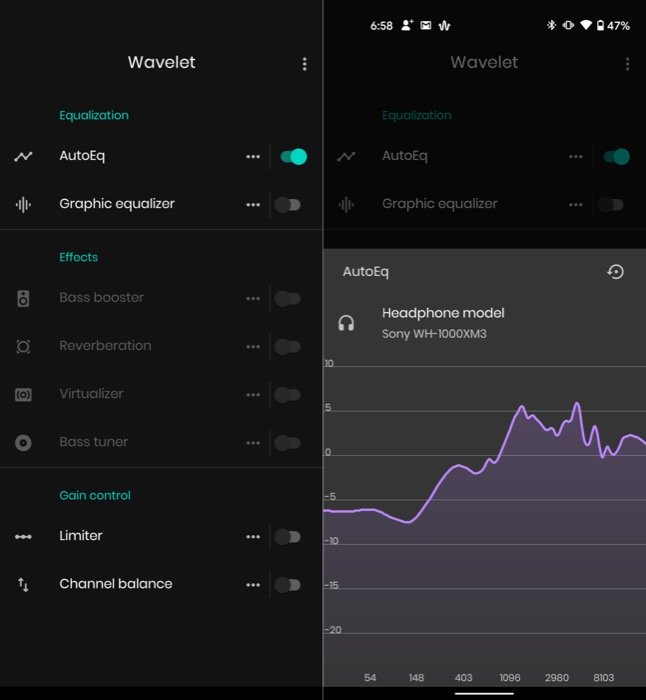
Sony WH-1000XM3 と WH-1000XM4 のサウンドは驚異的ですが、好みに合わせてチューニングするオプションが常にあります。 これは、Sony Headphones Connect アプリ内のイコライザー設定を使用して行うか、Wavelet アプリ (Android でのみ利用可能) をダウンロードして、チューニングをより詳細に制御できます。
15. Sony WH-1000XM3 (および M4) のリセット
ヘッドフォンが理想的に機能しない状況に遭遇することがあります。つまり、すでにペアリングされているデバイスに接続したり、曲を再生したりしません。 このような問題に対処する最善の方法は、ヘッドフォンをリセットすることです。 これを行うには、ヘッドホンを充電し、電源ボタンとノイズキャンセリング ボタンを同時に押し続けます。
さらに、ヘッドフォンでまだ問題が発生する場合は、工場出荷時の設定に復元できます。これにより、すべてのペアリング、設定、および関連データが消去されます。 両方のモデルを出荷時設定にリセットするには、まずヘッドフォンの電源をオフにします。 次に、電源ボタンとノイズキャンセリング ボタンを同時に 7 秒間押し続けます。
前述のヒントとコツを使用すると、両方のヘッドフォンの機能を拡張し、バンドルされているすべての機能を活用して、これらの缶を最大限に活用できます.
Amazon.inでSony WH-1000XM3を購入する
Amazon.comでSony WH-1000XM3を購入する
Amazon.comでSony XM4を購入する
Amazon.inでSony XM3を購入する
